Apple iTunes yeniden tasarlandı ve yeni arayüzü bulmak biraz göz korkutucu olabilir. Çalma listelerini bir iPhone, iPad veya iPod'a kopyalamak, kullandığınız sürüme bağlı olarak biraz farklıdır. İşte nasıl yapıldığı.
Çalma listenizi iOS cihazınıza bırakabilmeniz için önce “Müzik ve videoları manuel olarak yönetin” seçeneği şu adımları kullanarak:
- iOS cihazınızı bilgisayarınıza bağlayın. iTunes başlangıç ekranında, cihazınızı oynat düğmesinin altındaki küçük çubukta küçük bir simge olarak bulacaksınız. O simgeyi seçin.
- Seçme "Özet“.
- " öğesini görene kadar aşağı kaydırın.Seçenekler" Menü.
- kontrol edin”Müzik ve videoları manuel olarak yönetin" seçenek.
- Seçme "Tamamlandı" ve "Uygulamak” değişir.
iTunes 12 – Seçenek 1
- Cihazınızı bilgisayara bağlayın.
- seçin cihazınız için simge, ekranın sol üst kısmında bulunur.
- “Müzik” seçeneği sol bölmede.
- "Müziği Senkronize Et” onay kutusu seçilidir.
- İçinde "çalma listeleri” bölümünde, iOS cihazınızla senkronize etmek istediğiniz çalma listelerini kontrol edin.
- Seçme "senkronizasyon” ve çalma listeniz senkronize edilmelidir.
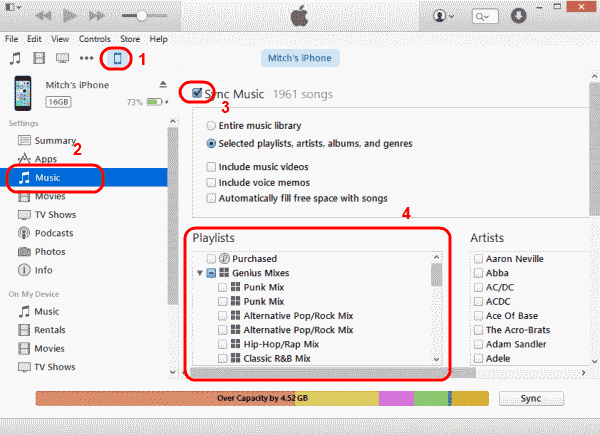
iTunes 12 – Seçenek 2
- Cihazınızı bilgisayara bağlayın.
- “Müzik Çalma Listeleri” sol bölmede listelenmelidir. Senkronize etmek istediğiniz çalma listelerini seçin ve ardından bunları "" bölümünde listelenen cihazınıza sürükleyin.cihazlar” bölümü sol bölmede. Daha sonra cihazınızla senkronize edilirler.
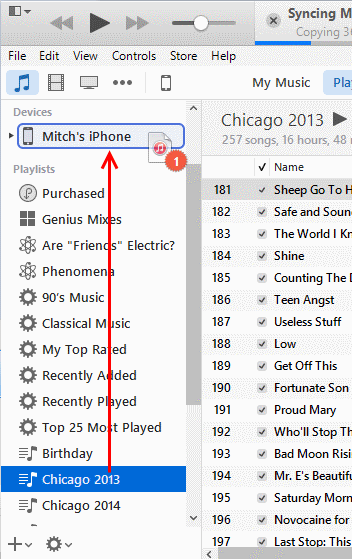
iTunes 11
- Cihazınızı bilgisayara bağlayın. Ekranın sağ üst kısmında cihazınız için bir düğme görünmelidir. Tıkla.
- Seçme A ekle… Bu, sağ tarafta bir içindekiler menüsünü kullanılabilir hale getirecektir.

- Seçme "çalma listeleri” ekranın üst kısmında.
- Herhangi bir çalma listesini sol taraftan sağ tarafa sürükleyin.
- Tıklamak "Tamamlandı", ardından " öğesini seçinsenkronizasyonDeğişikliklerinizi senkronize etmek için ekranın sağ alt köşesindeki ” düğmesine basın.
Bir çalma listesini başarıyla Apple cihazınıza aktardınız.